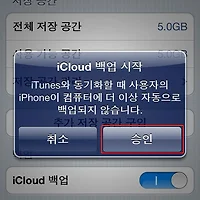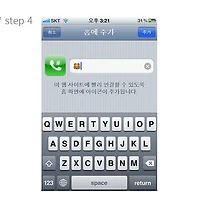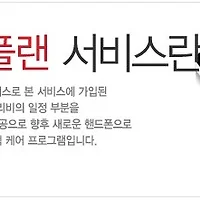[iOS] [아이폰벨소리]왕초보탈출기 / 아이폰 왕초보도 벨소리 넣을수 있습니다.

안녕하세여 이군입니다
1달전쯤 아이폰 벨소리 넣기 강좌를 했었는데요... 2011/10/25 - [스마트폰강좌/아이폰강좌] - [iOS] 아이폰 벨소리 넣기 / 초스피드 강좌~
아주 많은 분들이 찾아 주셔서
다른 벨소리 넣기 버전을 올려드립니다..
아이폰 초보에겐 아이폰을 켜는것조차 어려울때가 분명 있습니다.
하지만 고수님들의 눈으로 바라보기엔......... 이해가 안된다고 할때도 있겠죠.....
아이폰 벨소리 넣다가 오늘 하루 다 보낸 초보입니다.
멜론을 이용해서 pc에 벨소리 받은후 안무리 아이튠즈에 넣으려 해도...........
안들어가 지더군요........처음엔 나 자신을 자책하다가.......나중엔 화가치밀어 올라서 컴터를 무려 3번이나
강제종료 시켜버렸습니다.............. [다중이 증상을 살짝 보였던거 같아요 ㅎㅎㅎㅎㅎㅎ'''']
삽질 하기를 3시간...끝에 결국 알아낸 것은.......
멜론의 dcf 파일은.... mp3파일로 변환되지 않는다는 사실이었어요
삽질 한번 멋지게 한거죠;;;;;;;
그래서 결국 멜론을 버리고 !!!
mp4-->>>mpr로 변환하지않고도 벨소리를 넣는 방법을 포스팅하여 직접 벨소리 넣는데 성공하였습니다..
사설이 길었네요 ㅠ

http://audiko.net/ 로 접속합니다. [영어투성이지만 절대 긴장하지 마세용 ^^;;]
접속하면 다른화면 전환 없이 바로 신곡 벨소리들이 쭉쭉 올라와 있습니다.
다운로드 합니다.

아이튠즈에 삽입 가능한 Rinc 파일이 크냥~ 생성되어있습니다. 흑;;; 너무 쉽죠
이제 아이튠즈를 실행합니다.[계정이 없는 분들은 카페에 계정 만들기 강좌를 참고해서 만들어주세요^^]

바탕화면에 생성된 파일을 드레그 하여 아이튠즈 보관함의 [소리]로 드레그 합니다.
i Tunse 실행 ->>> 보관함 클릭 ->>>> 소리폴더 클릭 ->>>> 바탕화면의 벨소리 드레그하여 소리폴더에 담기

그럼 화면과 같이 소리폴더에 Be My Baby 곡이 뿅~!! 하고 들어가져 있는걸 확인할수 있습니다.
그런다음 아이튠즈와 나의 아이폰을 연결시킵니다.
USB 를 이용하여 PC와 아이폰을 서로 연결합니다.
그런후 약 길게는 2분 정도 기다리면 장비 폴더가 좌측 에 생성됩니다.
장비 -->>>▼ 버튼 클릭 -->>>소리 폴더에 있는 곡을 장비의 소리폴더로 드래그 합니다.

음음 잘 들어와 졌네요 ^^
이제 장비의 음악 폴더에서 벨소리를 동기화 해주세용~
미림바나 , 개짖는 소리가 있던........부끄러운 벨들 위로 신 곡 벨소리가 생성되었습니다.

수고하셨습니다
궁굼하신 사항을 쪽지나 댓글로 남겨주시면 정성껏 답변 드립니다.
감사합니다.
'스마트폰강좌 > 아이폰강좌' 카테고리의 다른 글
| 애플 iOS5 아이클라우드(iCloud) 사용법 정리 (0) | 2011.12.14 |
|---|---|
| 아이폰 초보강좌 [아이폰응용 하기] 단축기능 만들기 (0) | 2011.11.28 |
| 아이폰4s 흰둥이 개봉기 (0) | 2011.11.18 |
| olleh 폰 안심플랜 보상받는 방법 & olleh 폰캐어 보상방법 정리 (2) | 2011.11.18 |
| [스마트폰보험] KT olleh폰안심플랜 에 대하여 (2) | 2011.11.14 |